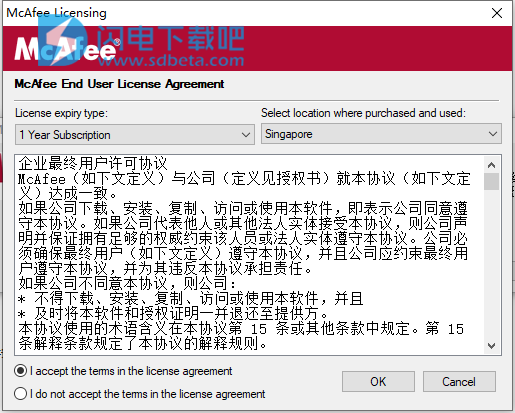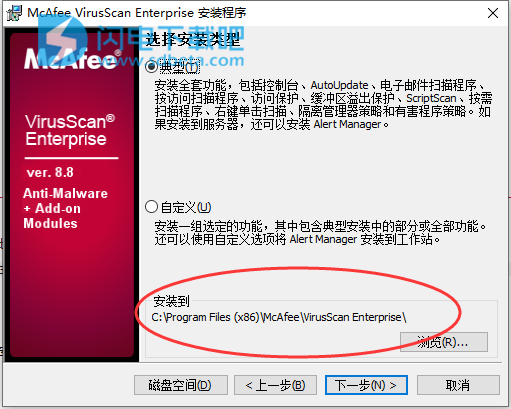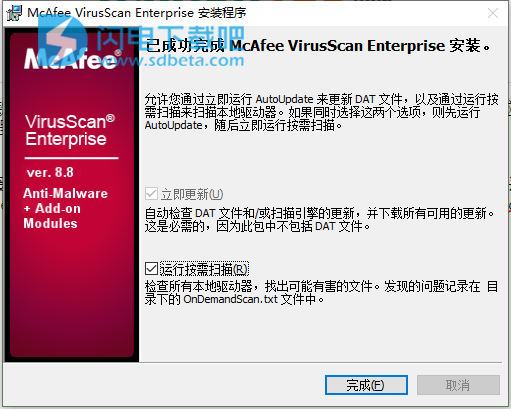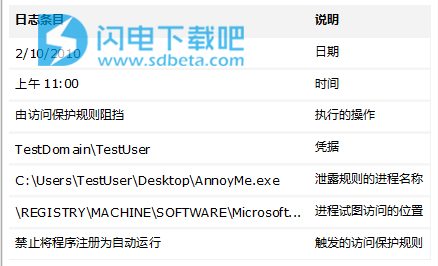McAfe VirusScan Enterprise破解版是一款功能强大的安全防护软件,使用旨在保护用户防止您的系统和电脑文件遭受各种威胁,并且非常的全面,例如病毒,蠕虫,特洛伊木马和其他恶意程序都无法接近,保护系统的最佳方法是防止任何恶意软件获得对系统的访问权限。软件可保护系统的接入点、溢出错误的内存和有害程序。 检测定义、如何将其用于保护系统以及定期更新这些定义的重要性。 将文件、文件夹和磁盘排除在扫描范围之外。 使用计划的任务定期扫描系统并更新 VirusScan Enterprise使用的文件。同时软件能够检测查找威胁,由于已打开或从其他文件系统或 Internet 复制的文件可能会提供对系统的访问权限。 此外,应用程序编程接口 (API) 调用和脚本会给系统带来威胁。所以这一功能就非常的重要了,对于发现的威胁,软件可拒绝访问威胁或不进一步采取操作。 删除或清除威胁。采取任一操作时,原始文件的副本将存储在隔离文件夹中。 当然,对于任何检测项,您可以将 VirusScan Enterprise配置为是否通知用户。这样处理的决定权就完全在用户的手上,本次我们带来最新中文版,使用会更加的简单方便!

安装破解教程
1、下载并解压,双击SetupVSE.Exe运行,勾选我接受许可证协议条款,点击下一步
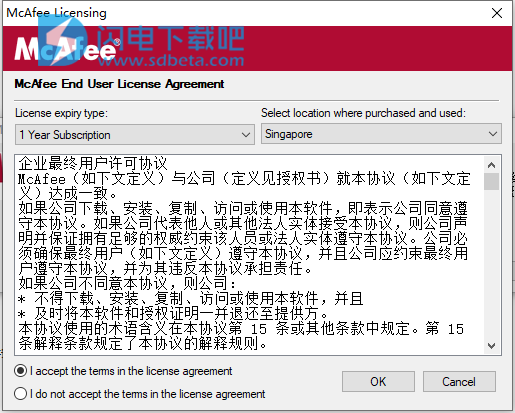
2、选择安装类型,点击浏览选择软件安装路径,点击下一步
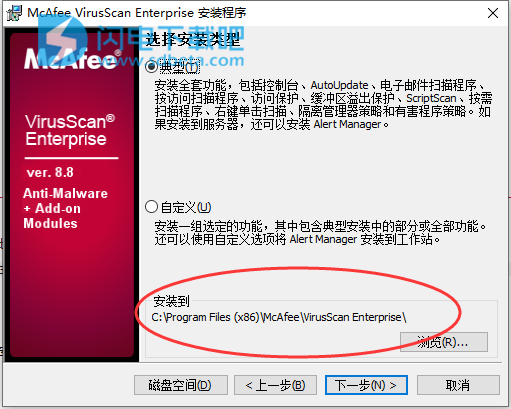
3、安装完成,退出向导
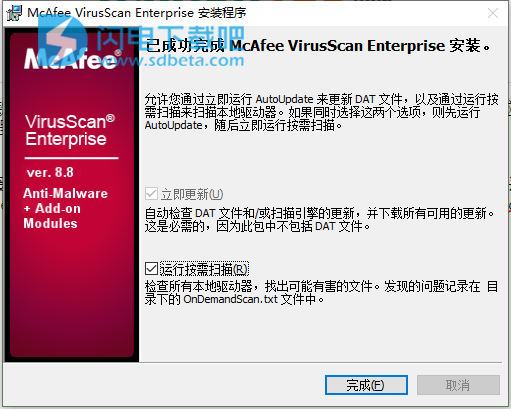
新功能介绍
VirusScan Enterprise 8.8 软件版本中的新功能和更新功能。
1、性能提高
该版本缩短了以下时间:
按访问扫描时间
按需扫描时间
系统启动时间
将以前扫描的文件缓存到一个公共位置以减少重复文件扫描并提高性能。
2、Windows Office 2010 支持
该版本支持所有 Windows Office 2010 应用程序,特别添加了 Microsoft Outlook 2010 电子邮件和附件文件的按访问扫描。
3、ScriptScan 排除项支持
ScriptScan 排除项、来自已知安全网站的受信任脚本 URL 可以轻松添加,以减少扫描并提高性能。ePolicy Orchestrator 4.0 或更高版本以及 VirusScan 控制台 中提供了该功能。在以前,这些排除的 URL 需要手动执行注册表编辑。
软件特色
1、允许快速搜索系统的污染
2、使用最新技术来检测恶意文件
3、能够扫描并清除病毒和恶意软件隐藏文件,TXT和HTML
4、防止病毒的传播尚未确定他们没有。
5、能够自动更新
6、隔离可疑文件
7、下载时快速扫描文件
8、扫描并删除恶意文件,而无需打开
9、任何页面- 响应任何错误和问题。
10、识别间谍软件和黑客恶意软件
11、搜索zip文件(ZIP,RAR等)的内容
12、检查站点是否存在恶意文件
13、具有高级访问控制功能以限制访问。
14、扫描缓存系统以防止扫描以前扫描的文件
15、保护您的系统免受黑客攻击和受感染的站点
使用帮助
一、访问保护
防止威胁访问您的客户端系统是您阻挡恶意软件的第一道防线。VirusScanEnterprise的访问保护功能会将所请求操作与配置规则的列表进行对比。可以将每个规则配置为在发生违反访问规则的行为时阻挡或报告,或者阻挡和报告该行为。
访问保护通过限制对指定的端口、文件、共享资源、注册表项和注册表值的访问来防止对计算机的有害更改。它还通过防止用户停止McAfee进程,对这些进程进行保护。这种保护在病毒爆发前和爆发期间都很关键。
此功能使用预定义和用户定义的规则来指定可以访问和无法访问的项目。可以将每个规则配置为在发生违反访问规则的行为时阻挡或报告,或者阻挡和报告该行为。可以从McAfee更新站点更新预定义的规则和类别。
附注:必须启用按访问扫描程序(可以检测访问冲突),以便检测对端口、文件、共享资源、注册表项和注册表值的访问尝试。
威胁如何获得访问权限
威胁获得对您系统访问权限的最常用方法包括:
宏-作为文字处理文档和电子表格应用程序的一部分。
可执行文件-看似无害的程序在包含预期程序的同时可能也包含病毒。例如,一些常用文件扩展名包括.EXE、.COM、.VBS、.BAT、.HLP和.DLL。
电子邮件-作为带有附件电子邮件一部分的玩笑程序、游戏和图像。
脚本-与网页、电子邮件和脚本相关联的程序(例如ActiveX和JavaScript),如果允许运行,可能包括病毒。
Internet中继聊天(IRC)消息-随这些消息一起发送的文件比较容易包含作为消息一部分的恶意软件。例如,自动启动过程可能包含蠕虫和特洛伊木马程序威胁。
浏览器和应用程序帮助文件-下载这些帮助文件会将系统暴露给嵌入的病毒和可执行文件。
所有以上方法的组合-复杂恶意软件创建者会将所有这些提供方法组合在一起,甚至将其中一种恶意软件嵌入到另一恶意软件中,从而试图访问您的计算机。
1、如何阻止访问威胁
通过启用或更改访问保护功能的配置,您可以配置防间谍软件保护、防病毒保护、通用保护和虚拟机保护,并定义您自己的保护规则。以下是VirusScanEnterprise用来提供访问保护的基本过程。
出现威胁时所应采取的步骤
某一用户或进程尝试采取措施。
访问保护根据定义规则检查该措施。
当违反了某一规则时,则使用配置规则中的信息对用户或进程请求的措施进行管理。例如,如果措施没有产生任何响应,则阻挡该措施,或者在阻挡该措施的同时发出一份报告。
系统会更新访问保护日志文件,并对ePolicyOrchestrator全局管理员生成事件。
访问威胁的示例
某用户从Internet中下载一个程序MyProgram.exe。
附注:在此示例中,MyProgram.exe并不是恶意软件。
该用户启动了程序,启动似乎顺利进行。
MyProgram.exe然后启动了一个称为AnnoyMe.exe的子进程,并试图修改操作系统,以确保能在启动时始终加载。
访问保护处理该请求,并将其与已配置用来阻挡和报告的现有规则进行匹配。
当AnnoyMe.exe试图修改操作系统时被拒绝访问,访问保护会记录该企图的详细信息,并对ePolicyOrchestrator全局管理员生成警报。
生成的日志报告和警报
下面是访问保护日志条目的一个示例。
下表介绍了上一访问保护日志条目中的数据:
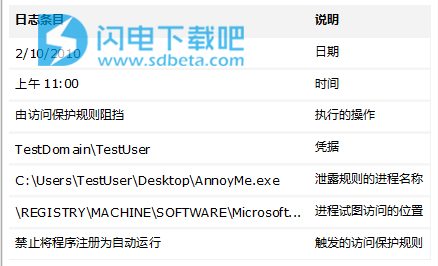
使用 ePolicy Orchestrator 查询可获得类似信息。
二、对用户界面的控制访问
为客户端计算机上的界面设置安全是保护环境的重要部分。
管理员可执行下列操作:
控制用户对VirusScanEnterprise界面的访问权限。
设置密码,防止用户访问或更改选定功能。
根据需要锁定和解锁用户界面。
设置密码对用户的影响
设置用户界面密码以阻止持有恶意目的的用户。
如果对客户端计算机上的用户界面进行了密码保护,会对以下用户产生影响:
非管理员-无管理员权限的用户。非管理员运行全部只读模式下的VirusScanEnterprise应用程序。他们可以查看某些配置参数、运行已保存的扫描以及运行即时扫描和更新。但他们不能更改任何配置参数,不能创建、删除或修改已保存的扫描或更新任务。
Administrators—具有管理员权限的用户。管理员必须键入密码,以便在读/写模式下访问受保护的选项卡和控件。对于受保护的项目,如果不提供密码,则只能以只读模式查看。
三、配置用户界面安全设置
使用“常规选项策略”用户界面属性来配置可供用户使用的显示和密码选项。
注意:
在更改这些属性之前,请仔细考虑其相应的安全后果。这些选项可让您限制或允许用户对其安全配置进行更改,并且可能会将系统置于无法免受众多恶意软件攻击的危险境地。
使用这些用户界面控制台配置“常规选项策略”用户界面属性。
1、ePolicy Orchestrator 4.5 或 4.6
配置“常规选项策略”用户界面属性。
任务
有关选项定义,请单击各选项卡上的“?”。
单击“菜单”|“系统”|“策略目录”,然后从“产品”列表中选择 VirusScan Enterprise 8.8.0。“类别”列表将显示 VirusScan Enterprise 8.8.0 的策略类别。
编辑现有策略或创建新策略: 编辑现有策略
从“类别”列表中,选择策略类别。
在“操作”列中,单击“编辑设置”以打开策略配置页。
创建新策略
单击“操作”|“新策略”以打开“新策略”对话框。
从“类别”列表中,选择现有策略。
从“根据此现有策略创建新策略”列表中,选择其中一个设置。
键入新策略名称。
键入注释(如果需要)。
单击“确定”。新策略将显示在现有策略列表中。
从新策略的“操作”列中,单击“编辑设置”以打开策略配置页。
从“以下对象的设置”列表中,选择“工作站”或“服务器”。
在“显示选项”选项卡中,如果用户能够连接到远程系统和其语言选项设置,则配置用户所能看到的 VirusScan Enterprise 系统任务栏图标。
在“密码选项”选项卡中,配置用户使用正确密码所能更改的 VirusScan Enterprise 任务和用户界面选项。
2、ePolicy Orchestrator 4.0
配置“常规选项策略”用户界面属性。
任务
有关选项定义,请单击各选项卡上的“?”。
单击“系统”|“策略目录”,然后从“产品”列表中选择 VirusScan Enterprise 8.8.0。“类别”列表将显示 VirusScan Enterprise 8.8.0 的策略类别。
编辑现有策略或创建新策略: 编辑现有策略
从“类别”列表中,选择策略类别。
在“操作”列中,单击“编辑”以打开策略配置页。
创建新策略
单击“新建策略”以打开“新建策略”对话框。
从“根据此现有策略创建新策略”列表中,选择其中一个设置。
键入新策略名称。
单击“确定”。新策略将显示在现有策略列表中。
从“以下对象的设置”列表中,选择“工作站”或“服务器”。
在“显示选项”选项卡中,如果用户能够连接到远程系统和其语言选项设置,则配置用户所能看到的 VirusScan Enterprise 系统任务栏图标。
在“密码选项”选项卡中,配置用户使用正确密码所能更改的 VirusScan Enterprise 任务和用户界面选项。
3、VirusScan 控制台
配置“常规选项”用户界面属性。
任务
有关选项定义,请单击各选项卡上的“帮助”。
单击“工具”|“常规选项”,可以打开“常规选项”配置对话框。
在“显示选项”选项卡中,如果用户能够连接到远程系统和其语言选项设置,则配置用户所能看到的 VirusScan Enterprise 系统任务栏图标。
在“密码选项”选项卡中,配置用户使用正确密码所能更改的 VirusScan Enterprise 任务和用户界面选项。
McAfee.VirusScan.Enterprise.rar